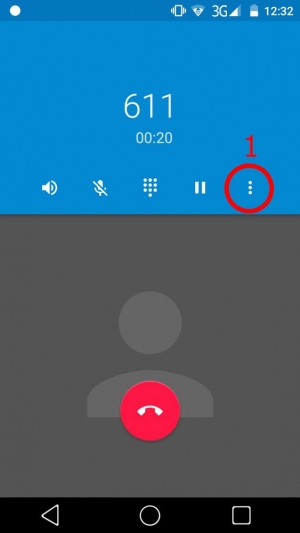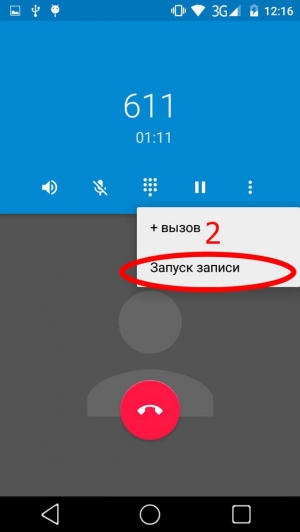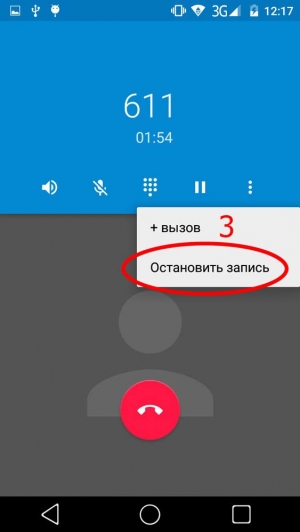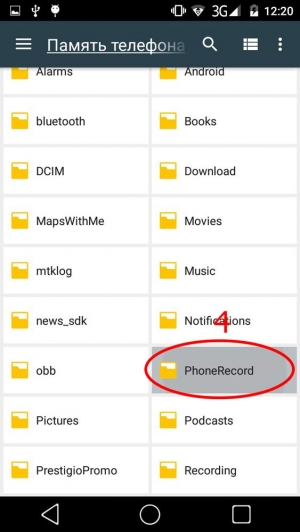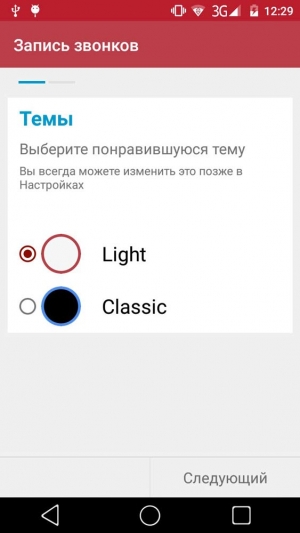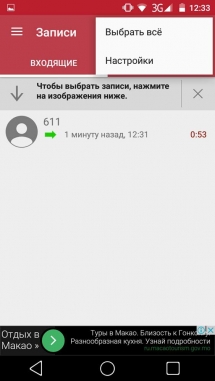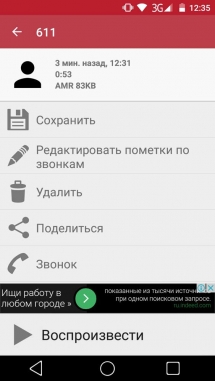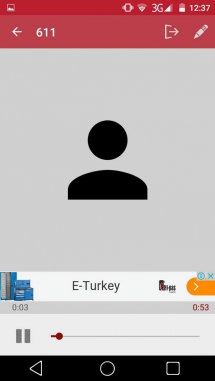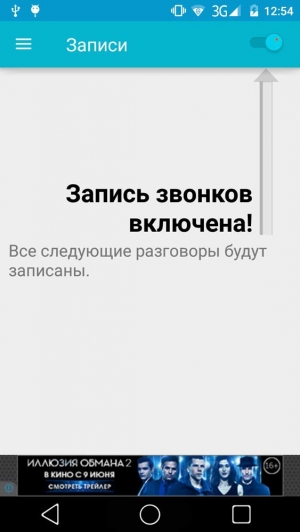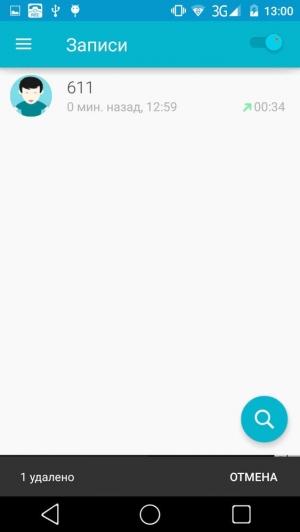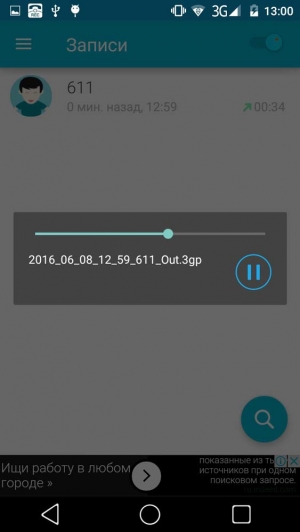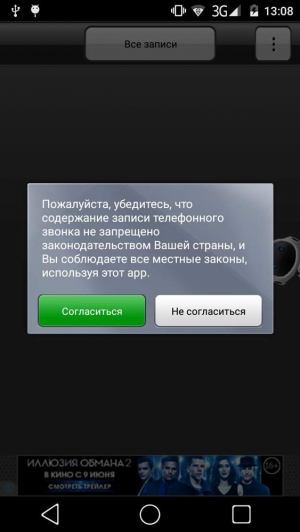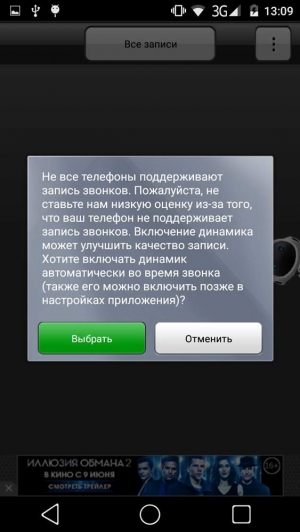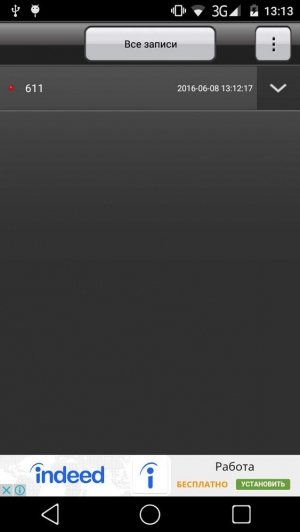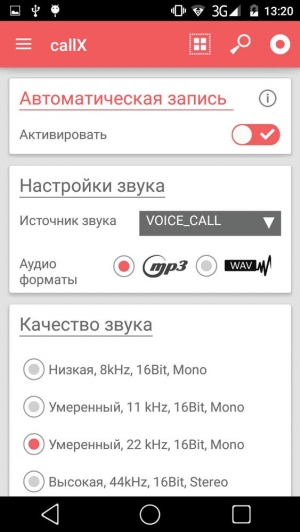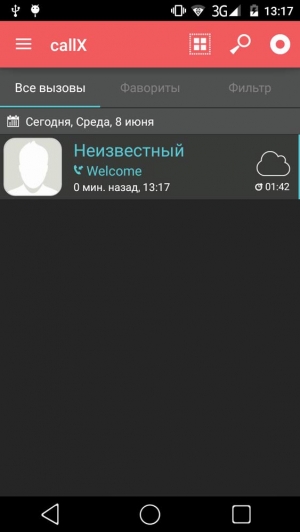Как записать разговор на Андроид
Как записать разговор на Андроид. Возможно, мы не слишком часто пользуемся функцией записи разговора, однако, есть немало ситуаций, когда это может нам пригодиться. Например, нам нужно записать номер телефона, который нам озвучивают, а у нас под рукой нет ручки. Записав разговор, вы сможете прослушать его снова и не спеша перенести всю нужную информацию на бумажный или электронный вариант. Или вам звонит нехороший человек и в открытую хамит. Записав такой разговор, можно будет привлечь его к ответственности. В общем, функция записи очень полезная штука. Давайте разберемся, как ей пользоваться.
Как записать разговор на Андроид - Способ первый
Самый легкий и доступный каждому метод записи разговора - это использование внутренних средств своего андроид-устройства.
Инструкция:
1) Набираем и звоним тому абоненту, разговор с которым мы желаем записать. Например, в службу техподдержки Теле 2.
2) Нажимаем кнопку «меню», в правом части экрана. Она имеет вид трех точек, расположенных друг над другом.
3) В появившемся списке нажимаем кнопку «Запись».
4) Вот и все. Чтобы прекратить записывание разговора, повторно нажимаем «меню» и жмем «Остановить запись».
Чтобы прослушать запись заходим во внутреннюю память телефона, в папку «PhoneRecord», в которой и сохраняются наши записи.
Это самый простой и удобный вариант, для тех, кто не хочет заморачиваться с установкой дополнительного ПО.
Важно!
Данная статья была написана с использованием смартфона на ОС Android 5.0.2. На других версиях Ос могут существовать незначительные отклонения от первой инструкций.
Как записать разговор на Андроид - Способ второй
На данный момент самой популярной программой для записи телефонных разговор является приложение «Запись звонков» от разработчика Appliqato. Скачать полную бесплатную версию можно у нас на сайте - Скачать.
Инструкция:
1) Скачиваем, устанавливаем и запускаем приложение.
2) Выбираем любую тему оформления, на ваш вкус. В следующем окне ставим галочку «Добавить громкость вызова» и настраиваем облачное хранилище для своих записей (если требуется).
Теперь любой телефонный разговор будет записываться автоматически. Я к примеру, опять позвонил по номеру 611, чтобы сотрудники Теле2 не расслаблялись.
Вернемся в главное меню программы и увидим во вкладке входящие нашу запись. Нажав на нее, мы сможем выполнить ряд действий: сохранить, удалить, сделать еще один звонок и, конечно же, воспроизвести.
Добавим что в настройках программы «Запись звонков» мы можем выбрать формат, в котором будет производиться запись, выбрать место хранения и т.д.
Как записать разговор на Андроид - Способ третий
Наш очередной подопытный «кролик» программа под названием «Запись звонков» от разработчика C Mobile, которую можно скачать, перейдя по ссылке - Скачать.
Инструкция:
1) Скачиваем, устанавливаем и запускаем приложение. Сразу после запуска программа оповестит нас о том, что запись разговоров включена.
2) После этого набираем нужный нам номер (опять будет страдать Теле2) и разговариваем. А программа в автоматическом режиме все запишет.
3) Вернувшись в главное меню приложения, вы увидите появившуюся запись разговора. Вы можете прослушать ее прямо здесь или нажать кнопку в левом верхнем углу и перейти во вкладку «память».
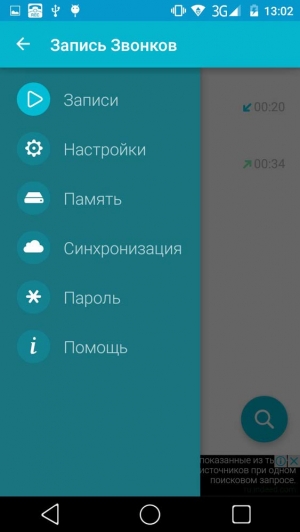
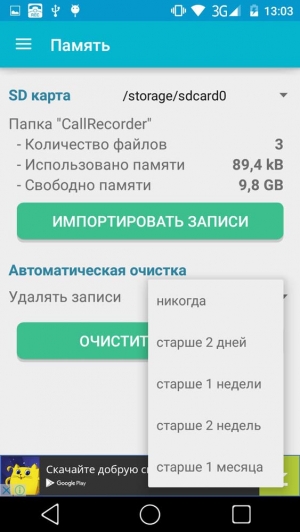
Тут будет указано место хранения и количество записей. Здесь же можно настроить автоматическую очистку старых записанных разговоров. Добавим, что данная программа имеет удобный понятный интерфейс и проста в использовании.
Как записать разговор на Андроид - Способ четвертый
Очередное записывающее приложения называется «Запись звонка» (у разработчиков абсолютно нет фантазии) от компании «lovekara». Скачать программу.
Инструкция:
1) Скачиваем, устанавливаем и запускаем программу. Нажимаем кнопку «Согласиться».
2) Затем появится вот такое сообщение. Нажимаем кнопку «Выбрать».
3) Затем звоним кому-нибудь. У меня этот все тот же 611. Во время разговора программа автоматически запишет весь разговор.
4) Теперь в главном меню появилась новая запись. Чтобы прослушать, удалить или поделиться ей, необходимо нажать галочку напротив записи и выбрать интересующий нас пункт.галочку напротив записи и выбрать интересующий нас пункт.
Что тут скажешь, «Запись звонка» работает прекрасно, обладает понятным и приятным интерфейсом. Минусов никаких замечено не было.
Как записать разговор на Андроид - Способ пятый
Инструкция:
1) Скачиваем, устанавливаем и запускаем данное приложение. Нажимаем на значок кружка в правом верхнем углу.
2) Здесь нужно убедиться, что автоматическая запись активирована (по умолчанию она должна быть включена). Кроме того, тут же можно выбрать формат и качество записи.
3) После этого набираем нужный нам номер. Программа сама все запишет, никаких дополнительных действий совершать не нужно.
4) По завершению разговора вы сможете найти запись в памяти телефона в папке «CallRecords» (по умолчанию).
«CallX» -показала себя как удобный инструмент с кучей различных настроек, возможностью сохранять записи в облачное хранилище и другими полезными функциями.